Образец. Описание хода работы Разработка проекта Покупка средствами среды Delphi
 Скачать 0.65 Mb. Скачать 0.65 Mb.
|
|
Описание хода работы Разработка проекта «Покупка» средствами среды Delphi Разработка алгоритма Алгоритм - набор инструкций, описывающих порядок действий исполнителя для достижения результата решения задачи за конечное число действий. Алгоритм проекта «Покупка» представлен на рисунке 1. 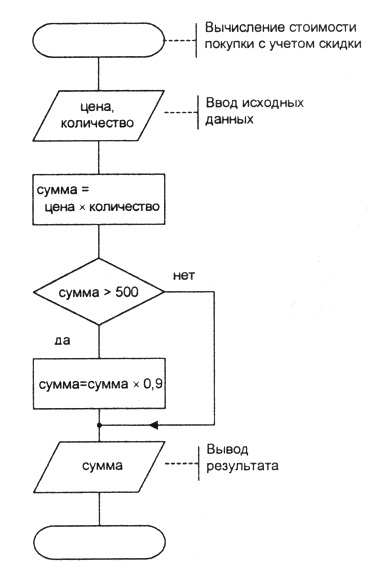 Рисунок 1 Алгоритм программы вычисления стоимости покупки Описание функций в среде программирования Delphi Delphi - это среда разработки программ, которые в основном направлены на работу в операционной системе Windows. Программы в Delphi пишутся на языке Object Pascal, который является развитием языка Turbo Pascal. Для написания программы я использовала стандартные компоненты программы: TButton - позволяет выполнить какие - либо действия при нажатии кнопки во время выполнения программы; Edit - представляет собой однострочное текстовое поле, служащее для ввода данных пользователем; Font компонента Label - предоставляет возможности по изменению шрифта выводимого текста; Label - предназначен для отображения неизменяемого пользователем в процессе работа текста; TButton - позволяет выполнить какие - либо действия при нажатии кнопки во время выполнения программы; Edit - представляет собой однострочное текстовое поле, служащее для ввода данных пользователем; Font компонента Label - предоставляет возможности по изменению шрифта выводимого текста; Label - предназначен для отображения неизменяемого пользователем в процессе работа текста; Font - шрифт, применяемый для выводимого текста; Lines.Count - количество строк в поле; Text - текст находящийся в поле Memo. Разработка меню (интерфейса) Компонент Delphi MainMenu предназначен для добавления к программе главного меню, элемента, без которого не обходится ни одно из приложений для Windows. Чтобы добавить к программе Delphi главное меню, нужно разместить на форме в произвольном месте компонент MainMenu. Компонент MainMemu невизуальный, то есть, хотя и отображается на прототипе Формы как небольшой квадрат, в работающей программе не будет виден. Пример экранный формы рабочей программы представлен на рисунке 2. 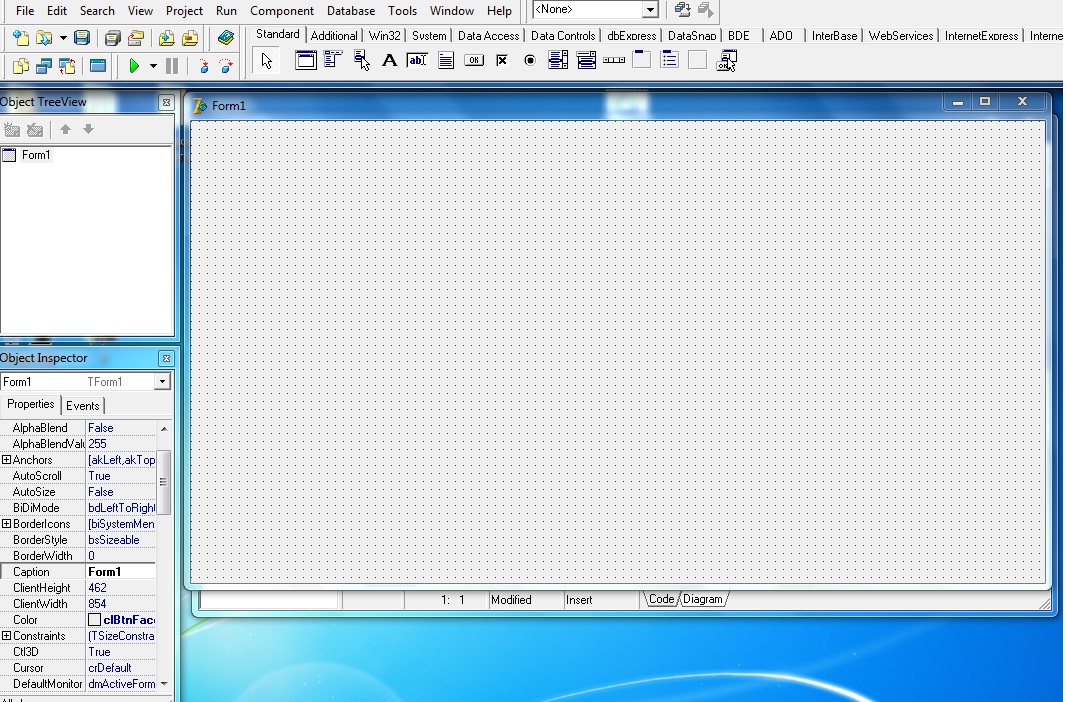 Рисунок 2 Экранная форма рабочей программы Меню проекта «Покупка» содержит 2 текстовых поля «Цена» и «Кол-во». Пример представлен на рисунке 3.  Рисунок 3 Текстовое поле проекта «Покупка» Проект «Покупка» содержит 3 кнопки «Стоимость», «Сброс» и «Выход». Пример кнопок проекта представлен на рисунке 4. 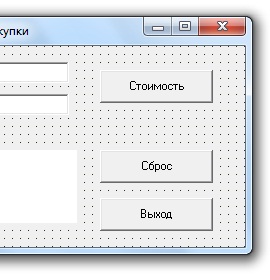 Рисунок 4 Кнопки «Стоимость», «Сброс» и «Выход» проекта «Покупка» Тестирование и отладка проекта Тестирование - процесс исследования, испытания программного продукта, имеющий две различные цели: продемонстрировать разработчикам и заказчикам, что программа соответствует требованиям; выявить ситуации, в которых поведение программы является неправильным, нежелательным или не соответствующим спецификации. Для запуска проекта я использовала функцию «Run» программы Delphi или клавиша «F9». Пример представлен на рисунке 5. 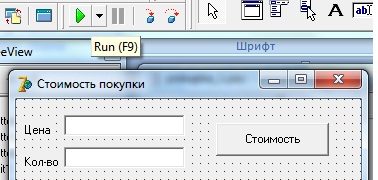 Рисунок 5 Тестирование проекта «Покупка» Отладка - этап разработки компьютерной программы, на котором обнаруживают, локализуют и устраняют ошибки. Чтобы понять, где возникла ошибка, приходится: узнавать текущие значения переменных; выяснять, по какому пути выполнялась программа. Существуют две взаимодополняющие технологии отладки. Использование отладчиков программ, которые включают в себя пользовательский интерфейс для пошагового выполнения программы: оператор за оператором, функция за функцией, с остановками на некоторых строках исходного кода или при достижении определённого условия; Вывод текущего состояния программы с помощью расположенных в критических точках программы операторов вывода - на экран, принтер, громкоговоритель или в файл. Вывод отладочных сведений в файл называется журналированием. В ходе отладки программы были обнаружены незначительные ошибки, которые в последующем были устранены. Разработка руководства пользователя для проекта «Покупка» Для того что бы подсчитать стоимость покупки не обходимо запустить проект покупка. Пример показан на рисунке 6. 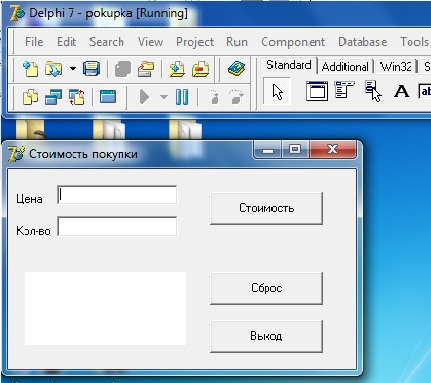 Рисунок 6 Запуск проекта «Покупка» В диалоговом поле «Цена» и «Кол-во» необходимо написать цену и количество продукта, как показано на рисунке 7. 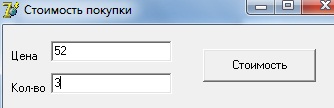 Рисунок 7 Заполнение диалоговых полей «Цена» и «Кол-во» После этого следует нажать кнопку «Стоимость» и вам выдаст результат стоимости покупки. Пример показан на рисунке 8.  Рисунок 8 Результат стоимости покупки Если сумма покупки превышает больше 500 рублей, то стоимость будет подсчитываться со скидкой 10%. Пример показан на рисунке 9.  Рисунок 9 Стоимость покупки со скидкой 10% |
